sublime text 通過安裝插件可實現文件比較功能,具體步驟如下:1. 安裝 package control 插件管理工具;2. 使用 package control 安裝 compare side-by-side 插件;3. 右鍵文件標簽選擇 “compare against…” 并排查看差異;若插件安裝后無法使用,可檢查是否正確安裝、重啟軟件、查看控制臺錯誤信息、更新插件或嘗試手動安裝;其他替代插件包括 sublime merge、diffy 以及集成外部工具 beyond compare;對于 git 等版本控制系統,可通過 sublime merge、git 命令導出歷史版本結合 compare side-by-side 比較,或使用 gitgutter 插件輔助查看變更。
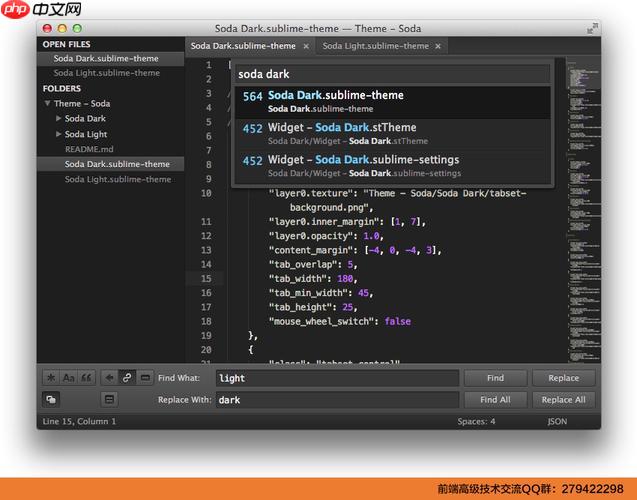
sublime text 提供了幾種方便的方法來比較兩個文件的不同之處,主要依賴于安裝特定的插件。雖然 Sublime Text 本身不自帶文件比較功能,但通過 Package Control 安裝插件可以輕松實現。
解決方案
-
安裝 Package Control: 如果你還沒有安裝 Package Control,這是第一步。打開 Sublime Text,按下 Ctrl+ (windows/linux) 或 Cmd+ (macos) 打開控制臺。粘貼以下代碼并回車:
import urllib.request,os,hashlib; pf = 'Package Control.sublime-package'; ipp = sublime.installed_packages_path(); urllib.request.install_opener( urllib.request.build_opener( urllib.request.ProxyHandler()) ); by = urllib.request.urlopen( 'http://packagecontrol.io/' + pf.replace(' ', '%20')).read(); dh = hashlib.sha256(by).hexdigest(); if not os.path.exists(ipp) or not os.path.isfile(os.path.join(ipp, pf)): open( os.path.join( ipp, pf), 'wb' ).write(by); print('Please restart Sublime Text to finish installation!')重啟 Sublime Text。
-
安裝 Compare Side-By-Side 插件: 打開 Package Control(Ctrl+Shift+P 或 Cmd+Shift+P),輸入 “Install Package”,然后搜索 “Compare Side-By-Side” 并安裝。
-
使用 Compare Side-By-Side:
- 打開你想要比較的兩個文件。
- 右鍵單擊其中一個文件的標簽頁,選擇 “Compare Against…”。
- 在彈出的列表中選擇另一個文件的標簽頁。
- Sublime Text 會在一個新的窗口中并排顯示這兩個文件,并用顏色標記出差異。
如何解決 Compare Side-By-Side 插件安裝后無法使用的問題?
有時候,即使成功安裝了 Compare Side-By-Side 插件,也可能遇到無法使用的情況。這通常是由于插件依賴或其他配置問題導致的。
-
檢查插件是否正確安裝: 確認插件已經成功安裝。打開 Package Control(Ctrl+Shift+P 或 Cmd+Shift+P),輸入 “List Packages”,檢查 “Compare Side-By-Side” 是否在列表中。
-
重啟 Sublime Text: 有時候,重啟 Sublime Text 可以解決插件加載問題。
-
檢查控制臺輸出: 打開 Sublime Text 的控制臺(Ctrl+ 或 Cmd+),查看是否有任何與 Compare Side-By-Side 相關的錯誤信息。這可以幫助你診斷問題。
-
更新 Package Control 和插件: 確保 Package Control 和所有已安裝的插件都是最新版本。通過 Package Control 升級插件可以解決一些兼容性問題。
-
手動安裝插件: 如果通過 Package Control 安裝失敗,可以嘗試手動安裝插件。從 github 下載插件的 ZIP 文件,然后解壓到 Sublime Text 的 Packages 目錄下(可以通過 “Preferences” -> “Browse Packages…” 找到該目錄)。
除了 Compare Side-By-Side,還有其他文件比較插件嗎?
是的,Sublime Text 還有其他一些文件比較插件,雖然 Compare Side-By-Side 比較常用,但了解其他選擇也是有益的。
-
Sublime Merge: 雖然 Sublime Merge 是一個獨立的 Git 客戶端,但它與 Sublime Text 集成得非常好。如果你需要進行更高級的代碼比較和合并操作,Sublime Merge 是一個不錯的選擇。它提供了強大的 diff 功能,可以清晰地顯示代碼的更改。
-
Diffy: Diffy 是另一個文件比較插件,它提供了類似 Compare Side-By-Side 的功能,但可能在界面和一些細節上有所不同。你可以嘗試 Diffy,看看它是否更符合你的使用習慣。
-
Beyond Compare (外部工具集成): Beyond Compare 是一款非常強大的獨立文件比較工具。雖然它不是 Sublime Text 的插件,但你可以配置 Sublime Text,使其能夠調用 Beyond Compare 來進行文件比較。這需要一些額外的配置,但可以讓你在 Sublime Text 中使用 Beyond Compare 的高級功能。
如何在 Sublime Text 中比較不同版本控制系統(如 Git)中的文件?
版本控制系統(如 Git)通常會提供自己的文件比較工具。然而,有時候你可能希望直接在 Sublime Text 中比較不同版本的文件。
-
使用 Sublime Merge (如果安裝了): 如果你安裝了 Sublime Merge,可以直接在 Sublime Text 中使用它的 Git 集成功能來比較文件。在 Sublime Text 中打開文件,然后使用 Sublime Merge 的命令來查看文件的歷史記錄和比較不同版本。
-
使用 Git 命令: 你可以使用 Git 命令來獲取不同版本的文件,然后在 Sublime Text 中打開它們進行比較。例如,可以使用 git show : 命令來獲取特定提交中的文件內容,然后將其保存到臨時文件中,再與當前文件進行比較。
git show HEAD^:path/to/your/file.txt > temp_file.txt
然后,在 Sublime Text 中打開 path/to/your/file.txt 和 temp_file.txt,并使用 Compare Side-By-Side 或其他插件進行比較。
-
使用 GitGutter 插件: GitGutter 插件可以在 Sublime Text 中顯示 Git 倉庫中文件的更改。雖然它不能直接比較兩個文件,但它可以讓你快速了解當前文件與 Git 倉庫中最新版本的差異。這對于代碼審查和快速定位更改非常有用。



















